2019年の12月、神奈川県庁で使用していたパソコンのハードディスクが業者により転売されデータが復元されたという事件が発生しました。
【神奈川HDD転売、元社員は3904個を販売 企業・官公庁に飛び火も】
https://business.nikkei.com/atcl/gen/19/00002/121000948/
この事件の報道を受けて、不安になられた方も多いのではないでしょうか?
あるいは、今までそんなこと(ハードディスクの処分方法)は考えたことが無かったという方もいらっしゃるのではないでしょうか?
パソコンが古くなり使わなくなり処分する場合、以下のような方法で処分されていると思います。
- 回収業者に依頼(段ボールに入れて送ることで無料で回収してくれる業者など)
- 中古の買取店で売却
- 自治体の回収ボックス
- メーカーの回収ボックス
- 下取りサービス利用
- 知り合いへ譲渡
回収業者によってはオプション(有料)でハードディスクのデータの完全削除のサービスを行っているところもあります。
ですが、実際自分の手元を離れた後どのように利用・処分されているかははっきりしないのが現実です。
そこで、今回はハードディスクのデータの消去について簡単に記載します。
詳しく書くと長くなり、読むのも大変ですし、詳しく書かれている多くの他のサイトがありますのでそちらにお任せします。
パソコン上の「削除」や「フォーマット」は簡単に復元できてしまう
まず、パソコンを使っている中でいらなくなったファイルや写真、音楽データなどを削除することは日常的に行うことだと思います。
あるいは、パソコンの動きが重たくなってきたからOSを入れ直ししたり、ハードディスクをまっさらにするためにフォーマットを行うこともあると思います。
しかし、この「削除」や「フォーマット」というものは、見た目上データは無くなり元に戻すことはできなくなりますが、ハードディスクの記憶媒体や記憶演算子には残っているためデータの復元ソフトを利用することで復元できてしまいます。
データ復元ソフトは昔は高額なものでしたが、現在は安価だったり物によってはフリーソフト(無料)で使えるものもあり、少し知識のある人であれば比較的容易に実行することが可能です。
データを復元できないようにするには?
では、より安全にデータを復元できない状態にするにはどうしたらいいのでしょう?
方法としては以下の方法が考えられます。
- 物理的な破壊
- 磁気による破壊
- 専用ソフトウェアによる消去
上記については、メリットとデメリットがあります。
それぞれ簡単に説明していきます。
物理的な破壊
読んだ文字の通り、物理的にハードディスクを壊してデータを復元できなくする方法です。
トンカチやドライバーなどで「プラッター」と呼ばれる記録面に傷をつけることでハードディスク本体を破壊します。
機械本体を破壊するため復元ソフトを使っても復元することは不可能です。
※「プラッター」部分を破壊することが重要です。
この方法が一番確実にデータを削除できる方法になります。
ハードディスクを壊すことになりますので、完全に廃棄を考えている場合には最適ですが、再利用を考えている場合はこの方法は使えません。
磁気による破壊
ハードディスクはデータの読み書きを小さな磁石の塊のようなもので「ヘッド」と呼ばれる強力な磁石を使って行っています。
その磁石の磁気を外部から強力な磁気を当てることによって壊すことでデータを復元できなくします。
HDDの中の磁石を壊すことになるので、物理的な破壊同様に復元ソフトを使ってデータを復元することは不可能です。
ただし、この方法は本当に強力な磁気を発生する装置が必要になります。
一般で所有するようなものではないため、専門の業者への依頼が必要になります。その場合は有料となりますのでご注意ください。
この場合も、ハードディスクを壊すことになりますので、完全に廃棄を考えている場合には最適ですが、再利用を考えている場合はこの方法は使えません。
専用ソフトウェアによる消去
データ削除専用のソフトウェアを使用して削除を行います。
この方法は物理的にハードディスク本体を破壊しないためハードディスクの再利用に向いています。
ですが、使用するソフトウェアや削除する方法などによって、どの程度復元できなく出来るかが変わってくるため100%データの削除ができるものではありません。
したがって、復旧業者次第では100%とはいかなくとも復元できる可能性が出てきます。
考え方としては、ハードディスクの転売や譲渡する際に、何もしないで手放すよりは安心というぐらいに考えていただけると良いと思います。
データ消去のソフトウェアは有料版・無料版色々とあります。
記事の最後に3つほど無料で使えるデータ削除ソフトウェアについてご紹介しています。
状況にあった方法で行いましょう
簡単にではありますが、ハードディスクのデータの削除方法について書きました。
それぞれの特徴を改めて以下に、簡単にまとめました。

表からも分かるように、データの復元を完全に防ぎたいと考えた場合は、「物理的な破壊」か「磁気による破壊」が選択肢になると思います。
その中でも、「物理的な破壊」が費用も掛からず自宅にあるもので簡単にできると思います。
この場合は、ハードディスクの本体を破壊することになります。
ハードディスクの再利用(転売など)をする場合は、自動的にソフトウェアを使った方法になりますが、この場合は100%の削除は難しいと考えて、何もしないより良いだろうという考えで利用することをお勧めします。
皆様の状況に合わせ、その時に最適な方法でお選びいただければと思います。
無料のデータ削除ソフト(参考)
IODATAのデータ抹消アプリ DiskRefresher3 SE
https://www.iodata.jp/ssp/soft/data/back/dr.htm#sec03
こちらのソフトはハードディスクの販売を行っているIODATAが神奈川県でのハードディスク転売データ復旧事件を受けて、他社製品の外付けハードディスクでも使えるように無料公開されているソフトウェアです。
有料版から少し機能を限定したものにはなっておりますが、メーカー製ということもあり安心して使えると思います。
ただし無料版はデータの削除方法が、ゼロで埋める「ゼロライト」と、ランダムデータで埋める「ランダムライト」の2つになります。
また、ソフトウェアのインストールが必要です。
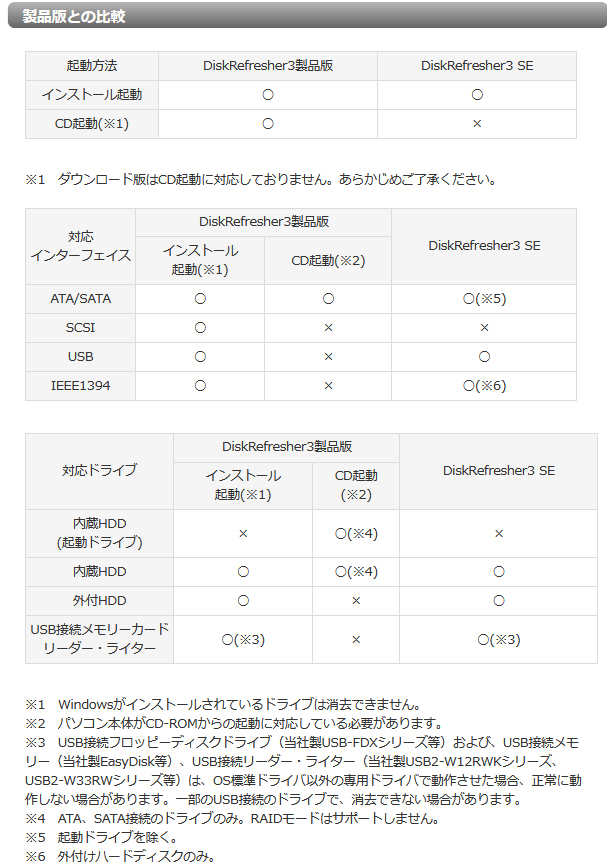
ディスク消去ユーティリティ
https://forest.watch.impress.co.jp/library/software/diskeraseutil/
日本製のソフトウェアです。
インストールが不要で、消去方法は、ゼロで埋める「ゼロライト」と、ランダムデータで埋める「ランダムライト」、ランダムライト2回とゼロライト1回をおこなう「NSA推奨方式」の3つの機能があります。一般で使用する場合には十分な機能だと思います。
USB外付けHDDやUSBメモリ、SDメモリカード等をWindows上からドライブ丸ごと完全消去できるソフト。インストール不要で利用でき、操作がシンプルなのが特徴。消去は物理ドライブ単位で行う仕組みで、消去したいドライブと消去方式を選んで[消去]ボタンを押すと確認ダイアログが表示され、そこで示されたキーワードを入力すると消去が開始される。消去方式はゼロを書き込む方式とランダムなデータを書き込む方式、またランダムな書き込みを2回した後でゼロを書き込む“米国家安全保障局(NSA)推奨方式”を選択可能。
WipeDisk
https://freesoftlab.com/detail/wipedisk/
海外製のソフトウェアですが、日本語にも対応しています。
インストールが不要で、消去方法が上記2つとは異なり、通常有料でなければ利用できないことが多い消去方法を含む14種類の方法が利用可能です。ただ、一般で利用する場合はここまで必要ないかなと感じたりもしますが、より安全な方法を利用することができる点では安心です。
指定したハードディスク・USBドライブ内に書き込まれている全てのデータを一切復元できないように完全消去するソフト。インストール不要。データの上書き方法は、高速処理が可能な1回上書きから超強力なグートマン方式まで14種類もの異なる方式から選択が可能、データ消去の対象となるドライブは、物理ドライブ / 論理ドライブごとに指定が可能となっています。
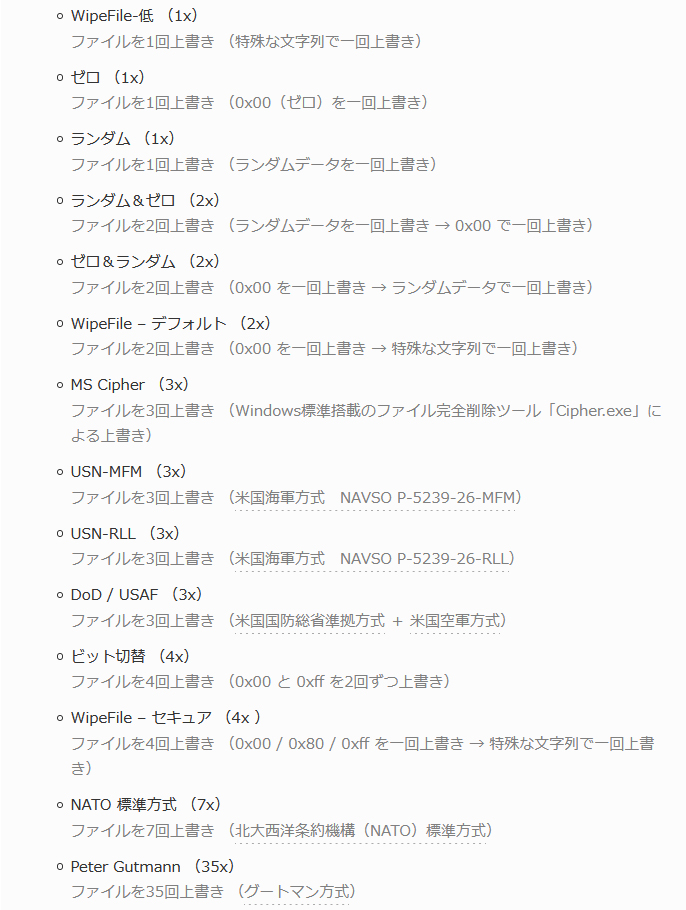
ブログの記事に関するお問い合わせも受けております。
詳しくは、Bizサポートホームページの業務紹介をご覧ください。 お問い合わせフォームより、お気軽にお問い合わせください。
お待ちしております!

